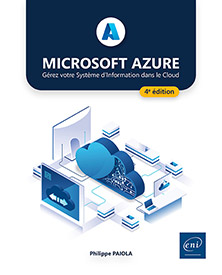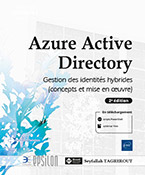Interfaces d’exploitation
Interfaces graphiques
Le chapitre précédent détaillait le modèle de gestion d’Azure, ARM. Microsoft offre à ses clients plusieurs outils pour exécuter un ensemble d’actions, parfois ordonnées, sur les ressources du Cloud : Azure CLI (Azure Command-Line Interface), Azure PowerShell et le portail en sont quelques-uns.
La configuration des paramètres les plus couramment utilisés dans un service Cloud est détaillée dans ce chapitre.
1. Portail Azure
Comme nous l’avons vu précédemment, le portail Azure est la console web graphique permettant de gérer les ressources Azure. Il est répliqué dans toutes les régions où Microsoft est implanté et vous donne accès à l’intégralité de celles-ci. Il est composé de plusieurs éléments que nous allons détailler.
a. Menu
 , le menu du portail apparaît.
, le menu du portail apparaît.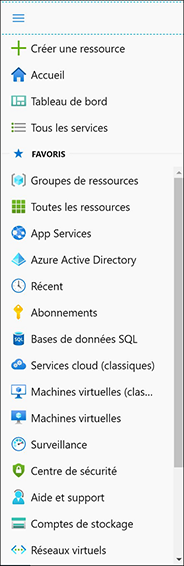
Par simple glisser/déposer, vous pouvez changer l’ordre des services Azure disponibles dans le menu.
 puis sur Tous les services.
Sélectionnez le service à intégrer en
passant la souris dessus, puis cliquez sur l’étoile
correspondant à celui-ci.
puis sur Tous les services.
Sélectionnez le service à intégrer en
passant la souris dessus, puis cliquez sur l’étoile
correspondant à celui-ci.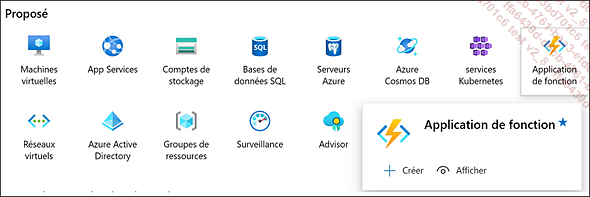
Le service, dans notre cas Application de fonction, apparaît désormais en bas du menu.

b. Accueil Azure
Cette page affiche les ressources et services les plus souvent utilisés, ainsi que des liens vers des aides en ligne, de la documentation. Pour y accéder depuis le menu, cliquez sur Accueil.
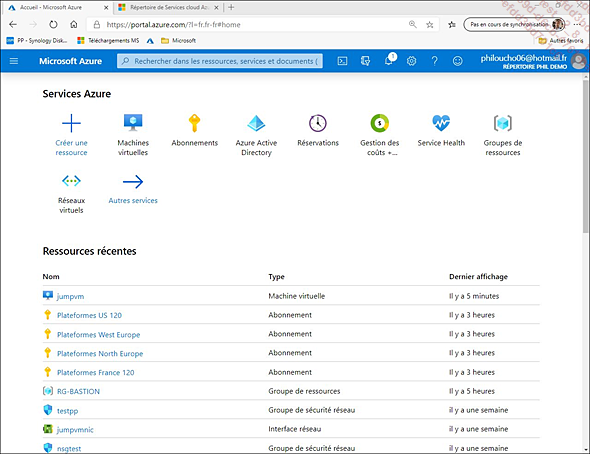
c. Tableau de bord
Les tableaux de bord fournissent une vue personnalisée des ressources de votre (ou vos) abonnement(s) qui vous intéressent le plus. Vous pouvez créer plusieurs tableaux de bord, chacun...
Azure Marketplace
L’Azure Marketplace (ou Place de marché) est une interface regroupant l’ensemble des systèmes d’exploitation, applicatifs, API proposés aux utilisateurs du Cloud Microsoft. L’écosystème non Microsoft est très bien représenté, que ce soit au niveau du système d’exploitation (Red Hat, Ubuntu, CentOS ou encore SUSE), de la sauvegarde (VEEAM, Veritas), du stockage (NetApp), de l’antivirus (McAfee), etc. L’administrateur y fait ses emplettes en louant des ressources situées dans les datacenters de Microsoft. Le Marketplace contient plus de 10 000 produits. Vous pouvez consulter la liste de ceux-ci depuis l’URL : https://azuremarketplace.microsoft.com/fr-fr/marketplace/
L’Azure Marketplace fait partie intégrante de l’interface web de la solution. Ainsi, depuis le portail, cliquez sur Créer une ressource situé en haut à gauche de l’interface pour y accéder.
Ensuite, sélectionnez la catégorie contenant la ressource à créer, ou utilisez le champ de recherche représenté par une loupe.
Dans l’exemple suivant, nous déployons un blog WordPress hébergé sur un système d’exploitation Linux géré par Microsoft (PAAS).
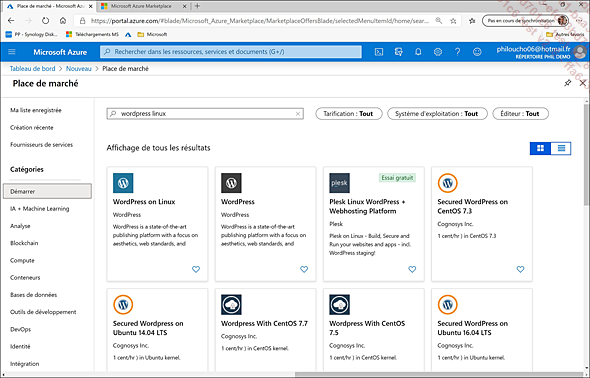
Comme vous pouvez le voir, il suffit de taper les mots-clés wordpress linux pour trouver le bon template prépackagé par l’éditeur WordPress.
Concernant les systèmes d’exploitation Microsoft, le Marketplace n’affiche que ceux maintenus par l’éditeur. Ainsi, Windows Server 2008 n’étant plus maintenu depuis 2011, il n’est donc pas présent dans la liste des systèmes disponibles :
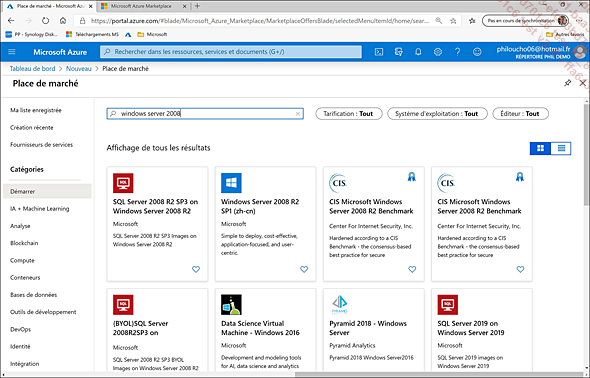
Néanmoins, si l’entreprise possède un serveur physique ou virtuel fonctionnant...
Azure Cloud Shell
Azure Cloud Shell permet à l’administrateur d’exécuter des commandes Azure PowerShell ou AzureCLI (Bash) via son navigateur. L’authentification est automatique.
Vous pouvez accéder à Cloud Shell depuis un lien direct (https://shell.azure.com/) ou comme nous allons le détailler, depuis le portail Azure, en cliquant sur l’icône encadrée :

Après la première exécution de Cloud Shell, vous pouvez passer d’un interpréteur à un autre depuis le menu déroulant :
Après avoir cliqué la première fois sur l’icône Cloud Shell, vous êtes invité à créer un compte de stockage, qui sera utilisé pour stocker les résultats de vos commandes, ainsi que les fichiers que vous aurez transférés dans Azure. Une machine virtuelle Cloud Shell dédiée est automatiquement instanciée mais non facturée. Elle est temporaire, mais vos fichiers sont conservés de deux manières : via une image disque et via un partage de fichiers monté nommé Clouddrive dans le Cloud de stockage précédemment instancé.
Lors de la première exécution, Cloud Shell vous invite à sélectionner Bash ou PowerShell puis à créer un groupe de ressources, un compte de stockage et un partage Azure Files, via Afficher les paramètres avancés. Cliquez sur le bouton Créer un stockage.
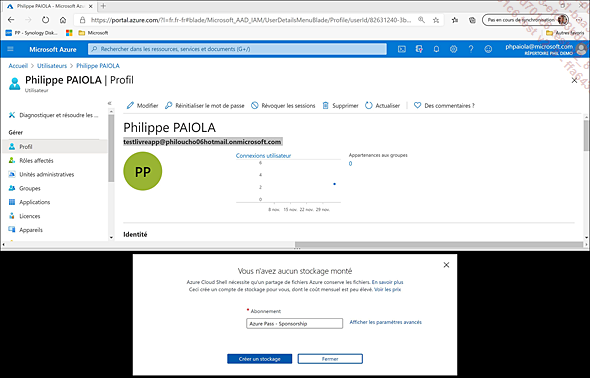
Après quelques instants, l’interpréteur PowerShell est affiché.
Pour basculer vers Azure CLI (bash), cliquez sur le menu déroulant :
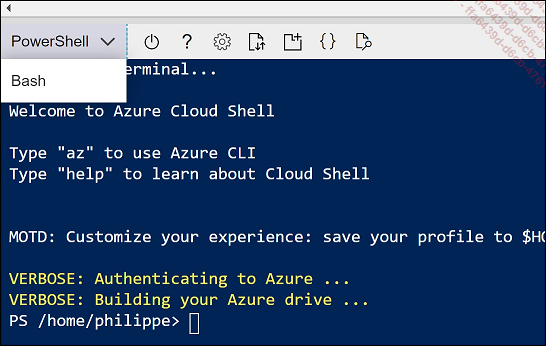
En cliquant sur le bouton Confirmer, vous avez désormais accès à l’interpréteur bash. Les autorisations sont définies en tant qu’utilisateur Linux standard dans...
Azure PowerShell
PowerShell combine un langage de script et un interpréteur de ligne de commande permettant de gérer et d’automatiser les actions d’administration sur l’environnement Azure. Le langage Windows PowerShell, socle d’Azure PowerShell, est inclus dans Windows 10 et supérieur. Il est exécutable sur des ordinateurs distants en arrière-plan. Les applets de commande permettent de gérer les différents services, tels que les machines virtuelles, les réseaux virtuels, les comptes de stockage, etc.
PowerShell installé sur un système d’exploitation Microsoft nécessite .NET Framework 5.0 (ou supérieur) et propose un environnement graphique (PowerShell Integrated Scripting Environment ou PowerShell ISE) incluant un débogueur. Il permet l’exécution de scripts planifiés, l’exécution sélective de code et la modification multiligne.
Azure PowerShell est la déclinaison de PowerShell mais supportant des modules dédiés à Azure. L’interpréteur peut être installé indifféremment sur un système d’exploitation Windows, Linux ou macOS.
Concrètement, l’administrateur, via Azure PowerShell, peut ainsi gérer un grand nombre de ressources Azure grâce à des commandes, et ce de manière automatisée.
Il existe deux méthodes pour installer le langage de script :
-
Depuis le site http://aka.ms/webpi-azps l’administrateur télécharge et exécute un fichier qui affiche le programme Web Platform Installer. Il suffit ensuite de cliquer sur le bouton Installer, aucun redémarrage n’est requis. Si une version précédente existait, elle sera automatiquement remplacée.
-
Depuis PowerShell...
Azure CLI (ou Bash)
Tout comme Azure PowerShell, Azure CLI (ou Bash en Cloud Shell) est un interpréteur dédié à Azure, disponible sur des systèmes d’exploitation variés, tels que Windows, Linux ou macOS, mais aussi sous forme de conteneur Docker. Les différentes méthodes d’installation sont disponibles depuis le site ci-dessous : https://learn.microsoft.com/fr-fr/cli/azure/install-azure-cli
Sur un poste de travail équipé du système Windows, il suffit de télécharger un fichier msi et de l’exécuter.
Azure CLI propose un ensemble de commandes shell open source pour interagir avec les abonnements Azure. Toute commande commence toujours par az, puis un espace, le nom de la ressource ciblée, un espace, puis le verbe symbolisant l’action.
Dans Azure Cloud Shell, sélectionnez l’environnement Bash puis cliquez sur le bouton Confirmer.
Pour lister les abonnements disponibles, saisissez la commande az account list. Pour sélectionner un abonnement spécifique, tapez az account set -subscription ’nomabonnement’.
La création d’un groupe de ressources en Europe du nord nommé rg-democli s’effectue en saisissant : az group create --location northeurope --name rg-democli
Pour créer une machine virtuelle Linux nommée Linuxvm dans le groupe de ressources rg-democli, tapez : az vm create -n linuxvm -g rg-democli --image UbuntuLTS --generate-ssh-keys
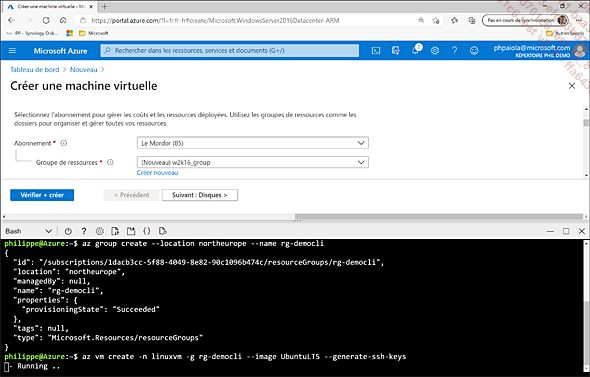
Ainsi, Azure CLI offre la possibilité d’exécuter des commandes Azure depuis une interface en ligne de commande Terminal ou Bash (Linux), une invite de commandes MS-DOS (Windows), etc.
Une commande Azure CLI commence toujours par az, suivi d’une ressource à gérer et d’un verbe. Tout comme Azure PowerShell, il faut que l’administrateur s’authentifie...
Points essentiels à retenir
Azure CLI
-
Langage de script compatible Linux (sous Mac éventuellement).
-
Propose un ensemble de commandes shell open source.
-
Possibilité d’exécuter des commandes Azure depuis une interface en ligne de commande Terminal ou Bash (Linux), une invite de commandes MS-DOS (Windows), etc.
Azure Marketplace/Place de marché
-
Interface regroupant l’ensemble des systèmes d’exploitation, applicatifs, API proposés aux utilisateurs du Cloud Microsoft.
-
Fait partie intégrante de l’interface web de la solution.
-
Estimation du coût d’utilisation depuis la calculatrice Azure.
Azure PowerShell
-
Langage de script dédié à la plateforme de Cloud Microsoft.
-
Permet d’effectuer un ensemble d’actions sur un ensemble de ressources.
-
Automatise des tâches.
Étiquette
-
Permet d’organiser les ressources en leur attribuant des étiquettes (ou tags), grâce au mode Resource Manager.
-
Constituée d’une paire clé/valeur.
-
Très utile pour identifier l’utilisation des ressources à des fins de facturation.
Portail Azure
-
Accessible depuis l’URL https://portal.azure.com.
-
Facilite la création de ressources dont les composants proviennent de différents services.
 Editions ENI Livres | Vidéos | e-Formations
Editions ENI Livres | Vidéos | e-Formations